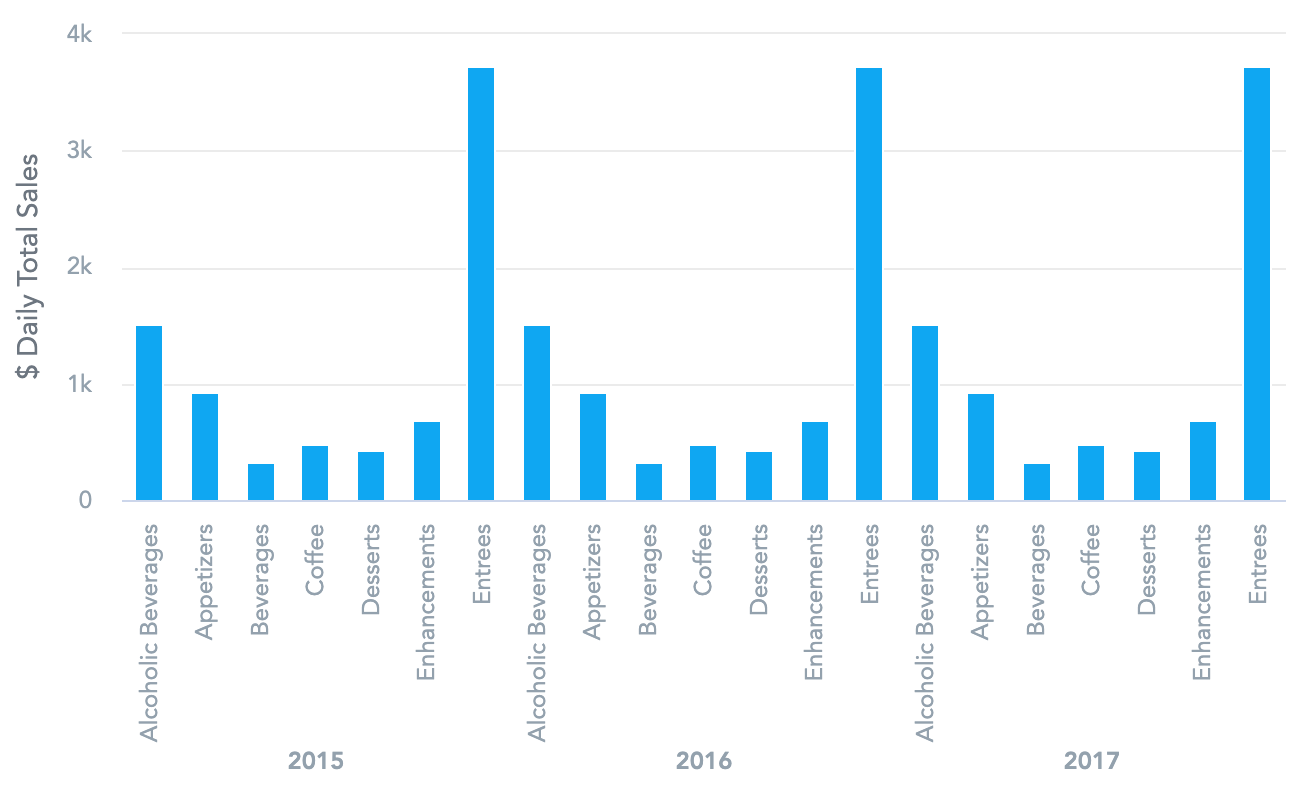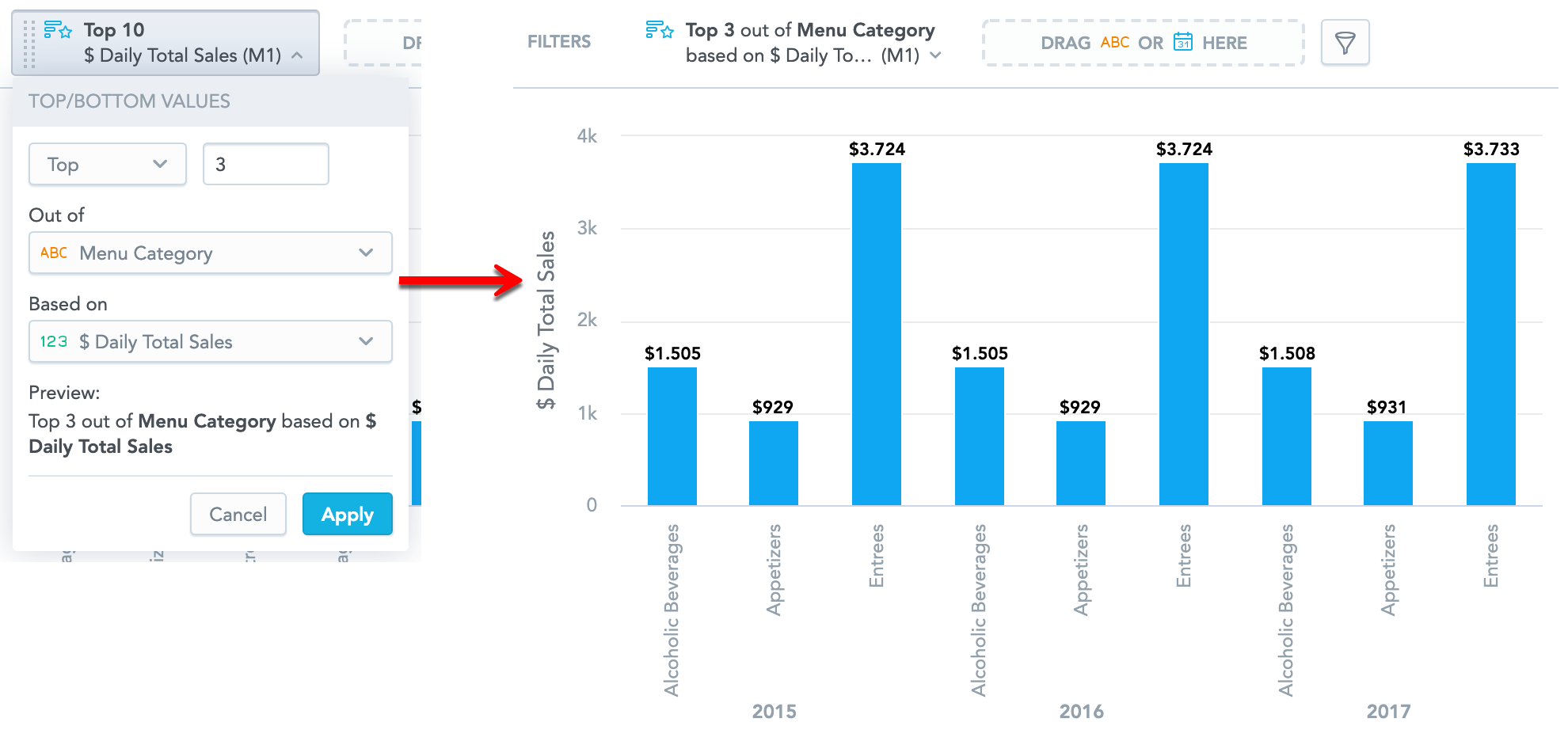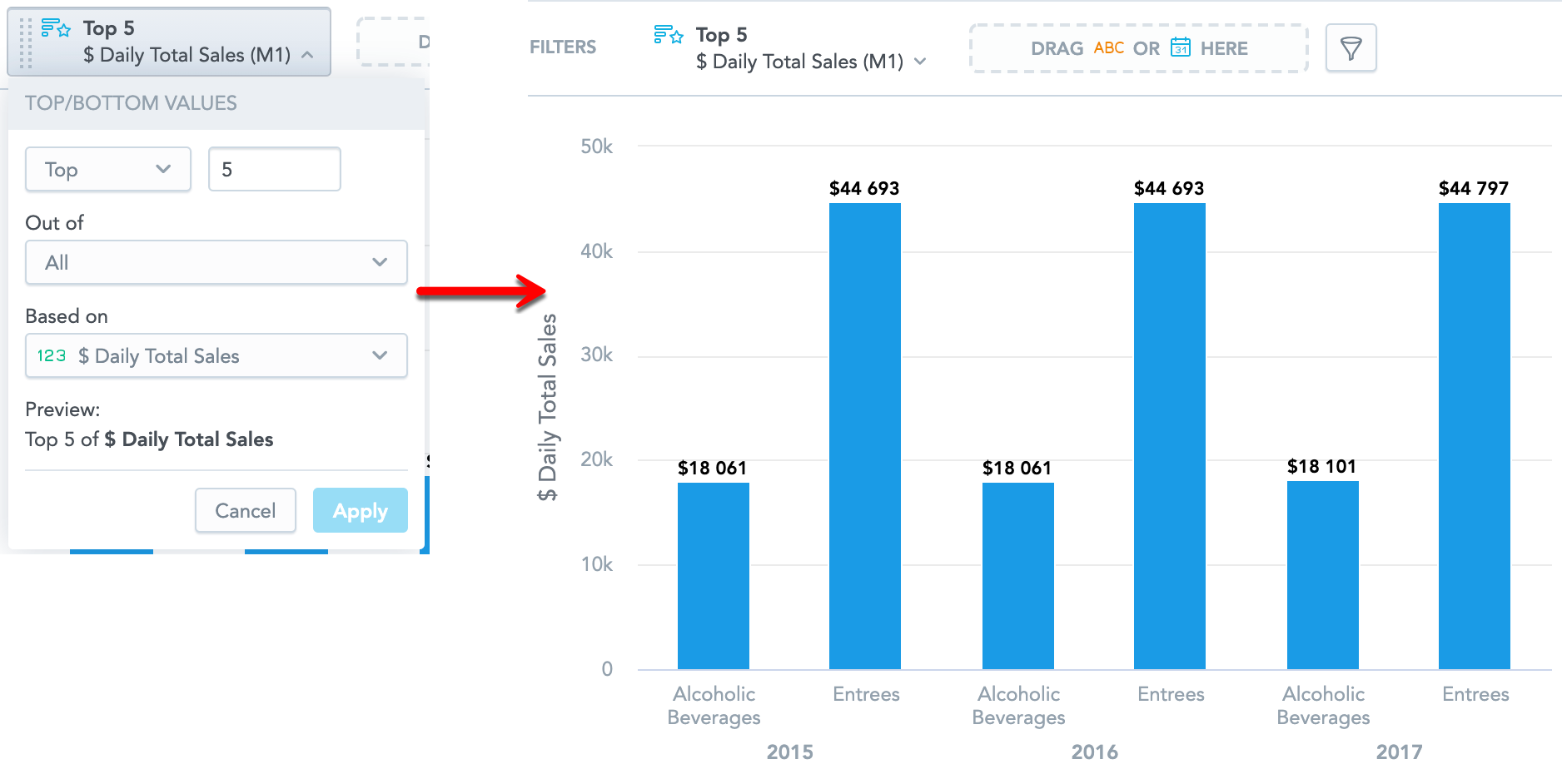Rangfilter
Übersicht
Im Analytical Designer können Sie Ihre Daten nach verschiedenen Top/Bottom-Werten filtern. Zum Beispiel können Sie die Top-5-Restaurants nach Einnahmen anzeigen.
Jede Betrachtung mit mindestens einem Element im Bereich „Metriken“ und einem Attribut oder Datum (außer im Bereich „Metriken“ und bei Titelzeilen), kann einen Top/Bottom-Wert-Filter haben. Der Filter wird nach den Datums-, Fakten-/Metrikwert- und Attributfiltern angewendet.
Sie können jede lokale Metrik (d. h. jede bereits in Ihrer Betrachtung enthaltene Metrik) verwenden, um nach ihren oberen/unteren Werten zu filtern.
Der Filter wird auch dann angewandt, wenn Sie die Betrachtung zu einem KPI-Dashboard hinzufügen. Sie können die Filtereinstellungen jedoch nur im Analytischen Designer bearbeiten.
Filter konfigurieren
- Klicken Sie in der Betrachtung, die Sie filtern möchten, auf das Symbol Drop-Down-Menü Filterleiste.
- Wählen Sie Top/Bottom-Werte.
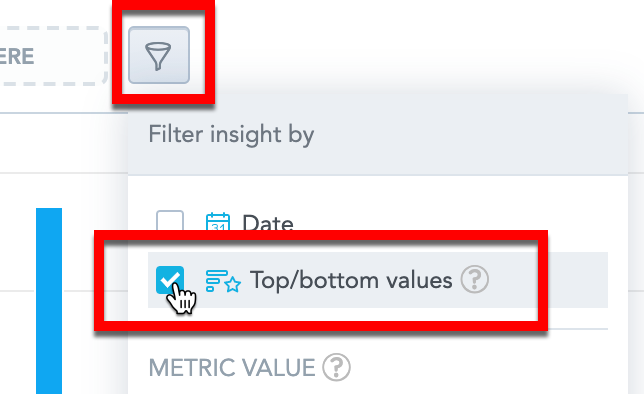
- Klicken Sie auf Übernehmen.
Der Analytical Designer fügt die Messung zur Filterleiste hinzu. Die Standardeinstellung sind die Top-10-Werte aus allen Attributen basierend auf dem ersten Fakt oder der ersten Metrik in der Betrachtung.
So bearbeiten Sie den Filter:
- Klicken Sie auf den Filter in der Filterleiste.
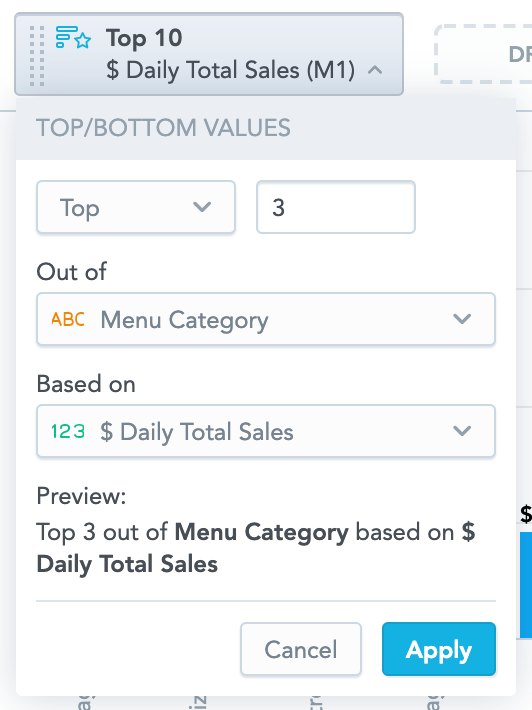
- Wählen Sie, ob Sie Top- oder Bottom-Werte sehen möchten und geben Sie einen Wert an. Sie können im Drop-down-Menü einen Wert auswählen oder einen eigenen eingeben.
- Wählen Sie unter In das Attribut, dessen Werte gefiltert werden sollen. Sie können ein Attribut wählen oder Alle Attribute (wenn Ihre Betrachtung mehrere Attribute enthält).
- Wählen Sie unter Basierend auf eine Metrik aus, die zum Filtern verwendet werden soll.
- Klicken Sie auf Übernehmen.
Der Analytische Designer filtert nun Ihre Daten gemäß Ihrer Konfiguration.
- Um den Ranking-Filter verwenden zu können und auch nach Werten zu filtern, müssen Sie Alle im Bereich Von auswählen. Wenn Sie ein Attribut im Bereich Von auswählen möchten, deaktivieren Sie den Wertefilter.
- Der Rangilter ist nicht kompatibel mit der Aggregatfunktion Rollup (Gesamt) in Tabellen. Wenn Sie diese Aggregatfunktion verwenden und den Top/Bottom-Filter aktivieren, wird der Rollup (Gesamt) entfernt.
- Wenn Sie eine Metrik in Prozent anzeigen (die Option In % anzeigen ist für die Metrik ausgewählt), deaktiviert der Ranking-Filter diese Option.
Beispiele
Ihre Betrachtung enthält Tägliche Gesamtumsätze Ihres Restaurants angezeigt nach Jahr und Menü-Kategorie.
Sie möchten die Top 3 der jährlich meistverkauften Menükategorien sehen- wählen Sie Top3inMenükategoriebasierend aufTäglicher Gesamtumsatz.
Sie möchten die Top 5 der meistverkauften Menükategorien sehen - wählen Sie Top5inAllesbasierend aufTäglicher Gesamtumsatz.
Warum zeigt Top 5 6 Elemente und nur 4 Werte an?
Wenn mehrere Elemente denselben Wert haben, zeigt der Rangfilter im Analytical Designer alle Elemente mit diesem Wert an. In diesem Fall kann die Betrachtung mehr Elemente anzeigen als die eingestellte Zahl.
Beispiel:
Sie möchten die Top 5 der meistverkauften Menükategorien sehen.
Die Tabelle zeigt 6 Elemente mit 4 verschiedenen Werten (das letzte Beispiel oben, jetzt in einer Tabelle dargestellt).
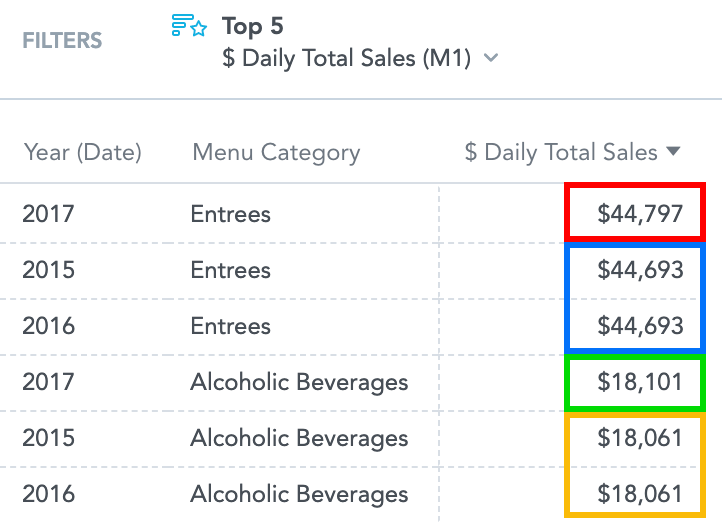
Erklärung:
- Der höchste Umsatz ist
$44.797(im Bild rot) → 1 - Und zwei Elemente mit
$44.693(blau) → 2 und 3 Da beide Elemente denselben Wert haben, zeigt Analytical Designer beide an. - Danach
$18.101(grün) → 4 - Danach zwei Elemente mit
18.061 USD(gelb) → 5 und 6 Da beide Elemente denselben Wert haben, zeigt Analytical Designer beide an.